什么是win10预览版?对于相当一部分win10忠实用户来说肯定不是什么问题,不过对于小白而言就另当别论了。那么win10预览版是什么呢?win10预览版怎么获取呢?带着这几个问题,小编为你搜罗答案。
首先,针对win10预览版是什么这个问题,微软为了能够获取到新开发版本的一些hug信息,会给一些特定的用户发布内部浏览版以供测试和改进,对于用户而言就是可以快人一步使用最新版的win10。
其次win10预览版怎么获取呢?请看下面步骤:
1、进入Windows的设置界面,进入“更新和安全”设置。
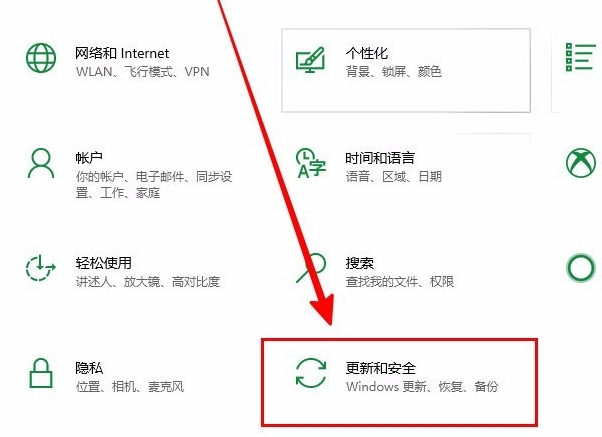
2、在左侧栏找到“Windows预览体验计划”并点击,然后在右侧点击“开始”。
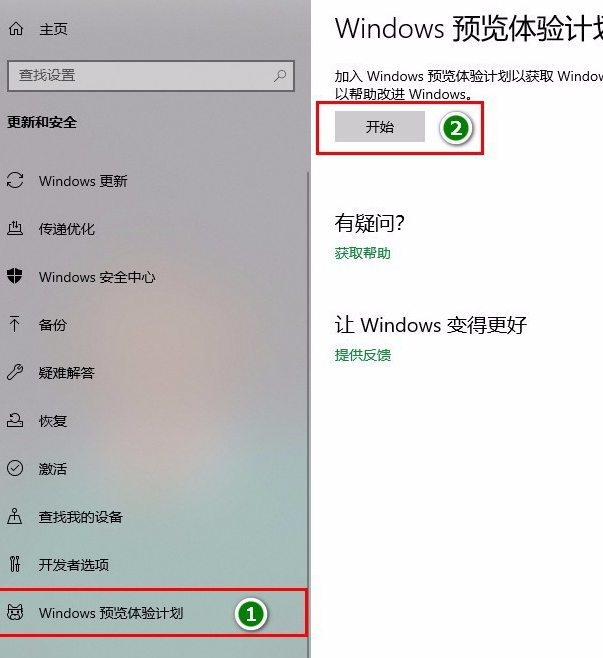
3、在弹出来的界面点击“链接账户”。之后会登录Microsoft账户。
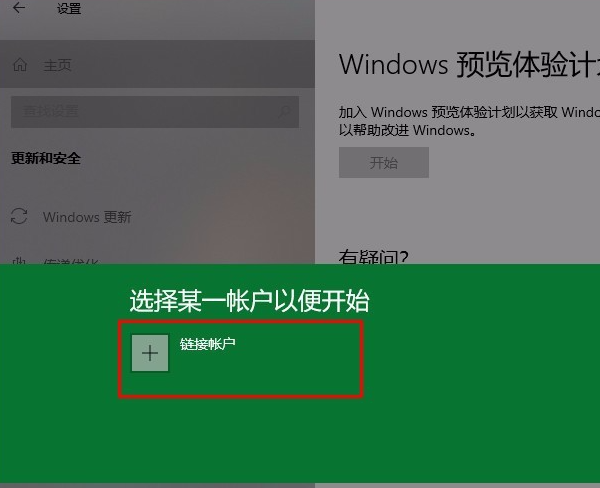
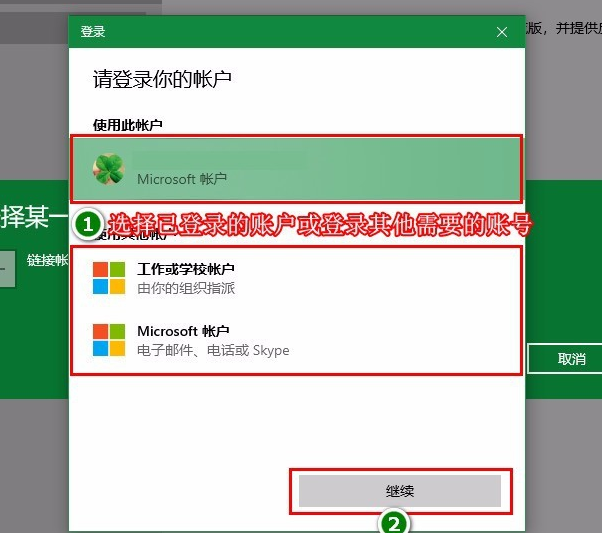
4、登录通过之后,先选择要体验的版本设置。其实就是获取频率。选择完成,点击确认。
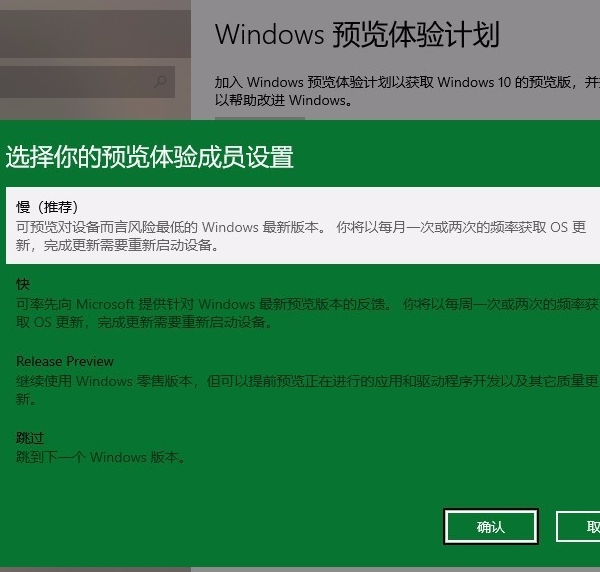
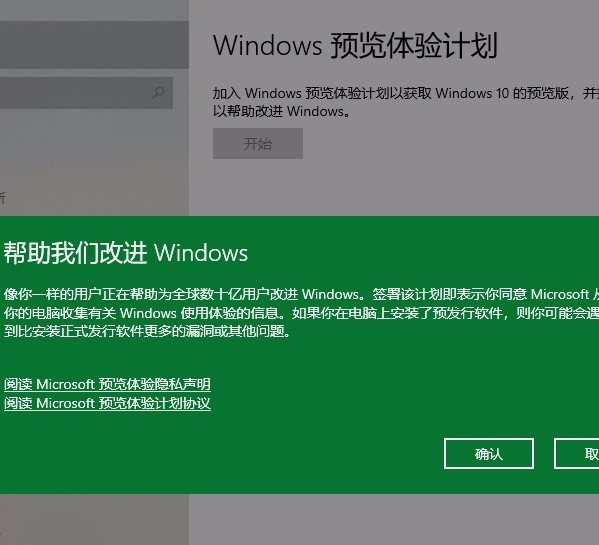
5、在弹窗要同意协议帮助Windows改进,点击“确认”即可。
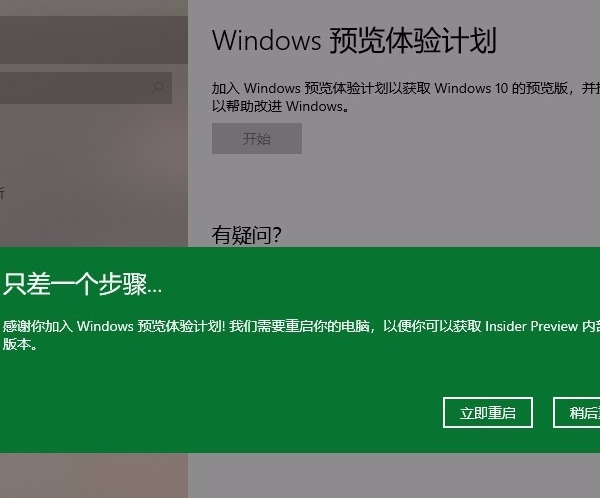
6、需要重启了。保存好电脑上的功能重启即可。
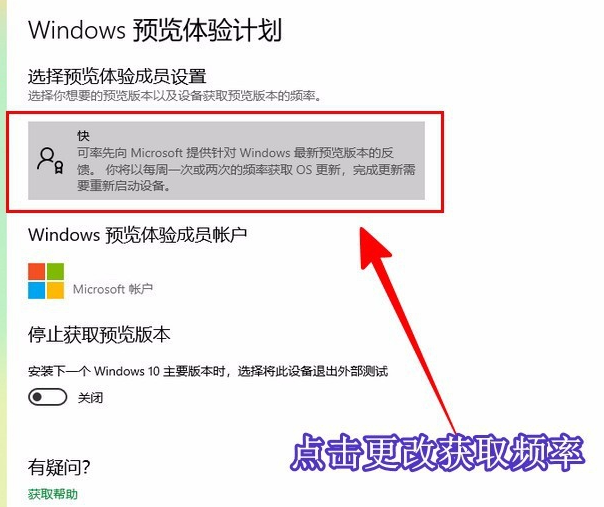
7、重启完成之后,再次来到“Windows预览体验计划”界面,可以看到已经开启成功了。
我们可以点击已设置的更新频率,进入设置重新选择更新频率。至此,获取内部版本成功。
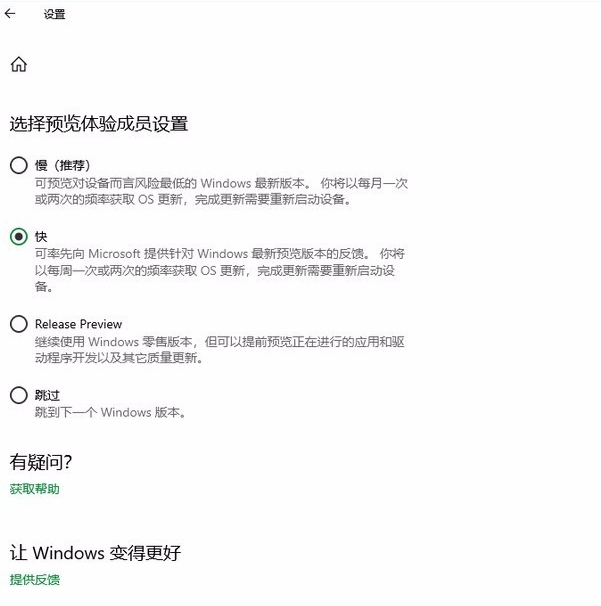
以上就是小编带来的win10预览版是什么怎么获取全部内容,希望可以提供帮助。